우리는 .rmvb 형식으로 인코딩된 비디오를 이메일에 첨부하는 데 어려움을 겪는 많은 사람들을 만났습니다. 그 원인 중 하나는 RMVB 파일이 크고 소수의 장치와만 호환된다는 점입니다. 다리를 끊기 위해 이메일을 통해 RMVB를 보내는 것은 좋은 생각이 아닙니다. 반면에 WMV 형식은 온라인 전문가이며 이 형식으로 비디오 파일을 인코딩하면 문제 없이 파일을 성공적으로 공유할 수 있다는 확신을 가질 수 있습니다. 그러므로 이 문제에 관한 당신의 투쟁에 대한 어떤 해결책도 생각하지 마십시오. RMVB를 WMV로 변환.
우리는 .rmvb 형식으로 인코딩된 비디오를 이메일에 첨부하는 데 어려움을 겪는 많은 사람들을 만났습니다. 그 원인 중 하나는 RMVB 파일이 크고 소수의 장치와만 호환된다는 점입니다. 다리를 끊기 위해 이메일을 통해 RMVB를 보내는 것은 좋은 생각이 아닙니다. 반면에 WMV 형식은 온라인 전문가이며 이 형식으로 비디오 파일을 인코딩하면 문제 없이 파일을 성공적으로 공유할 수 있다는 확신을 가질 수 있습니다. 그러므로 이 문제와 관련된 투쟁에 대한 해결책에 대해 생각하지 마십시오. 단 하나의 솔루션이 있으며, 그것은 RMVB를 WMV로 변환하는 것입니다.
1부. Windows 및 Mac에서 RMVB를 WMV 파일로 신속하게 변환하는 최고의 소프트웨어
최고의 RMVB-WMV 변환기에 관해서는 모두가 다음과 같이 이야기합니다. AVAide 비디오 컨버터 요즘에는 그 이유를 알게 될 것입니다. 이 소프트웨어는 Windows 및 Mac의 모든 버전뿐만 아니라 Linux까지 지원을 확장했습니다. 게다가 이 간단한 소프트웨어가 어떻게 비디오 파일을 훌륭하게 조작하고 300개 이상의 출력과 장치로 변환할 수 있는지 놀라울 정도입니다. 단 1분 만에 여러 WMV 파일을 한 번에 생성할 수 있습니다. 변환 프로세스와 하드웨어에 대한 가속 기술도 있기 때문입니다.
- 최고의 도구는 RMVB, WMV, MP4, MOV, AVI, WEBM, OGV, 3GP 등을 지원합니다.
- RMVB를 WMV 대량 파일로 신속하게 변환합니다.
- 모든 Windows, Mac 및 Linux OS에서 지원됩니다.
- 더 흥미로운 기능이 여러분을 기다립니다!
흥미롭게도 AVAide Video Converter를 사용하면 사용자가 파일을 가장 인기 있는 소셜 미디어 및 온라인 비디오 스트리밍 사이트에 즉시 공유할 수 있습니다. 굉장하지 않아? 하지만 더 있습니다! 도구 상자 내의 모든 도구는 파일을 개선할 수 있습니다! 이에 대해 자세히 알아보려면 아래를 살펴보세요.
흥미로운 기능:
◆ 영화 제작자 - RMVB를 WMV로 변환하거나 가지고 있는 녹음에서 바로 자신의 영화를 만들고 감독할 수 있기 때문에 이 기능을 정말 좋아할 것입니다.
◆ 비디오 콜라주 메이커 - 다양한 비디오를 흥미로운 조합으로 만드십시오.
◆ 공구 상자 - 모든 조정 도구가 여기에서 찾을 수 있기 때문에 도구 상자는 확실히 당신을 경외하게 만들 것입니다. 이를 통해 향상, 압축, 병합, 반전, 속도 제어, 자르기, 회전, 볼륨 높이기, 오디오 동기화 및 비디오 메타데이터 편집을 할 수 있습니다. 또한 3D, GIF를 만들 수 있습니다.
◆ DVD 리퍼 - 좋아하는 영화를 리핑하여 원하는 파일 형식으로 변환합니다.
- 비디오 파일을 온라인으로 공유할 수 있습니다.
- 온라인에서 WMV로의 RMVB 변환기가 아닙니다. 따라서 인터넷 없이도 사용할 수 있습니다.
- 비디오 편집에서 숨겨진 재능을 발휘할 수 있습니다.
- 다운로드 가능합니다.
- 무료 평가판 버전 외에도 계속해서 위대함을 경험하려면 구매해야 합니다.
AVAide 비디오 변환기를 사용하여 RMVB를 WMV로 변환하는 방법
1 단계소프트웨어 취득
도구의 공식 웹 사이트를 방문하면 장치에 소프트웨어를 자유롭게 다운로드하고 설치할 수 있습니다.
2 단계RMVB 파일 가져오기
도구를 성공적으로 설치했으면 엽니다. 그런 다음 RMVB 파일을 로컬 폴더 밖으로 끌어서 인터페이스 중앙에 끌어다 놓아 RMVB를 WMV로 변환하기 시작합니다. 또는 다음을 클릭하면 됩니다. 파일 추가 단추.

3단계파일 수정
파일을 대상 출력으로 수정해 보겠습니다. 토글 화살 옆에 있는 버튼 모두 변환, 다음 창에서 WMV 형식을 클릭한 다음 원하는 품질을 클릭합니다.
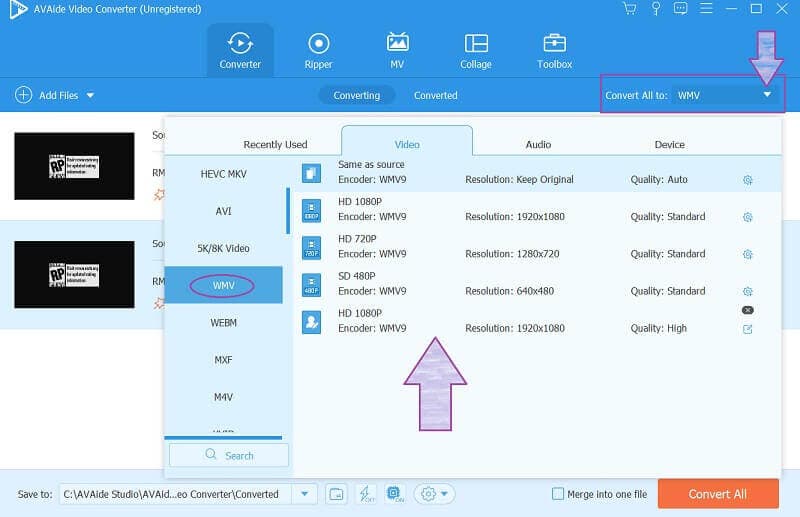
4단계도구 최적화
파일을 대상 출력으로 설정한 후 소프트웨어의 몇 가지 설정 도구를 최적화할 수 있습니다. 클릭 별 워터마크, 자막, 필터 및 효과를 추가하여 비디오 파일을 편집하는 WMV 변환기에 이 RMVB의 아이콘.
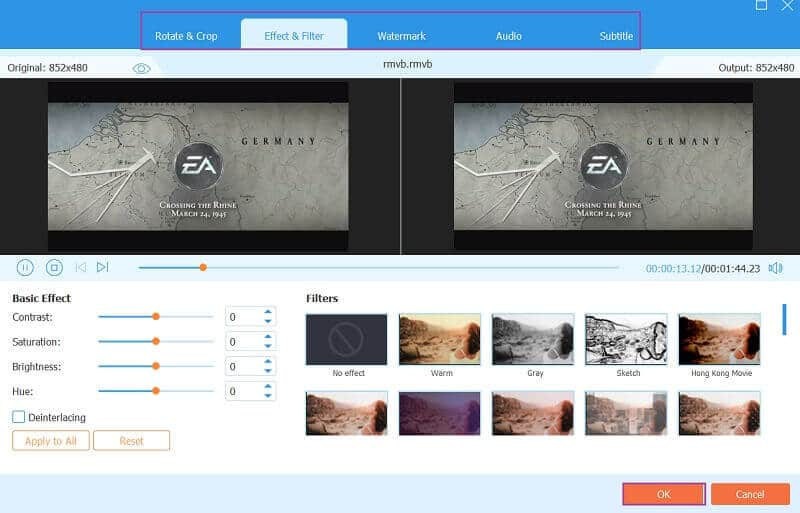
5단계변환된 파일의 지정
변환 프로세스 전에 파일에 대한 개인 폴더를 지정할 수 있습니다. 이렇게 하려면 화살 드롭다운 버튼 저장 위치, 다음을 선택하십시오. 검색 그리고 폴더 선택.
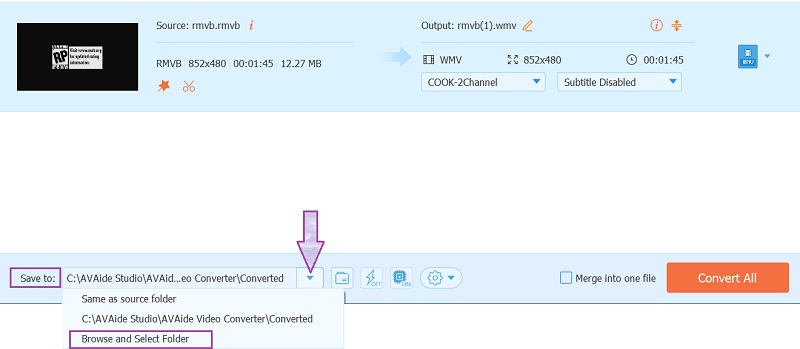
6단계파일 변환
마지막으로 인터페이스 하단에 있는 모두 변환 탭을 눌러 변환을 시작할 수 있습니다. 변환 프로세스가 얼마나 빠른지 관찰하고 놀랄 수 있습니다.
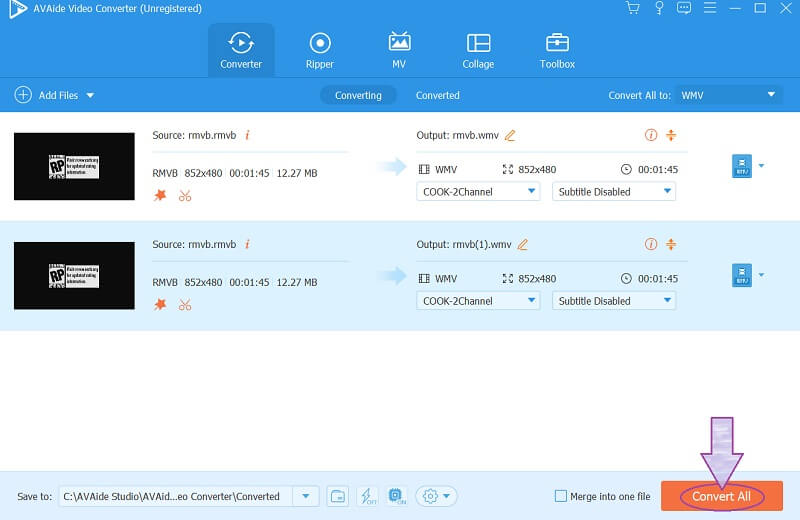
2부. 온라인에서 RMVB를 WMV로 효과적으로 변환하는 최고의 소프트웨어
온라인에서 최고의 RMVB-WMV 변환기를 만날 수 있는 기회를 놓치지 않기를 바랍니다. 그만큼 AVAide 무료 WMV 변환기 온라인 온라인 도구가 가질 수 있는 가장 빠른 변환 프로세스에서 작동하는 가장 간단한 인터페이스 내에서 파일 더미를 한 번에 변환하는 기능으로 인해 종류 중 하나입니다. 또한 광고가 표시되지 않기 때문에 사용하는 것이 불편합니다. 아래 지침에 따라 비디오 및 오디오 파일을 무료로 원활하게 변환하십시오.
1 단계런처 조정
런처를 1회 획득하고 공식 홈페이지에 접속하여 파일 추가 탭. 표시된 간단한 지침에 따라 프로세스를 완료하십시오.
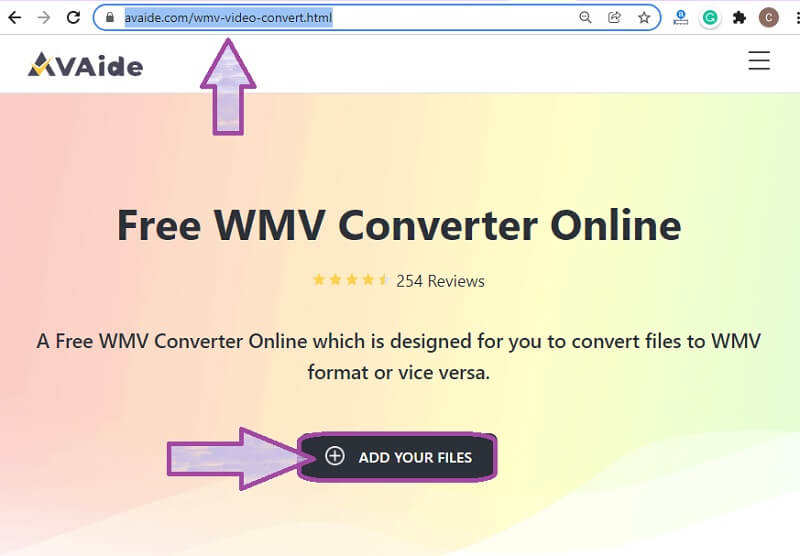
2 단계파일 추가
RMVB를 WMV로 변환하려면 런처를 열고 다음을 클릭하여 RMVB 파일 업로드를 시작하십시오. 파일 추가.
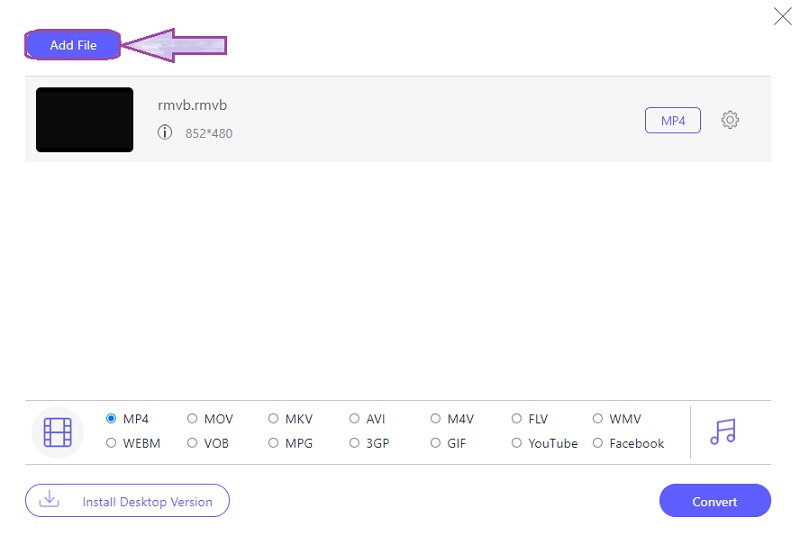
3단계파일을 WMV로 설정
인터페이스에 모든 RMVB 파일이 있으면 WMV로 설정합니다. 그렇게 하려면 각 파일을 클릭한 다음 하단의 비디오 형식에서 WMV를 누르십시오.
4단계파일 변환
을 치다 전환하다 버튼을 눌러 변환 프로세스를 시작합니다. 어쨌든 변환이 진행되기 전에 먼저 파일 대상을 선택해야 합니다.
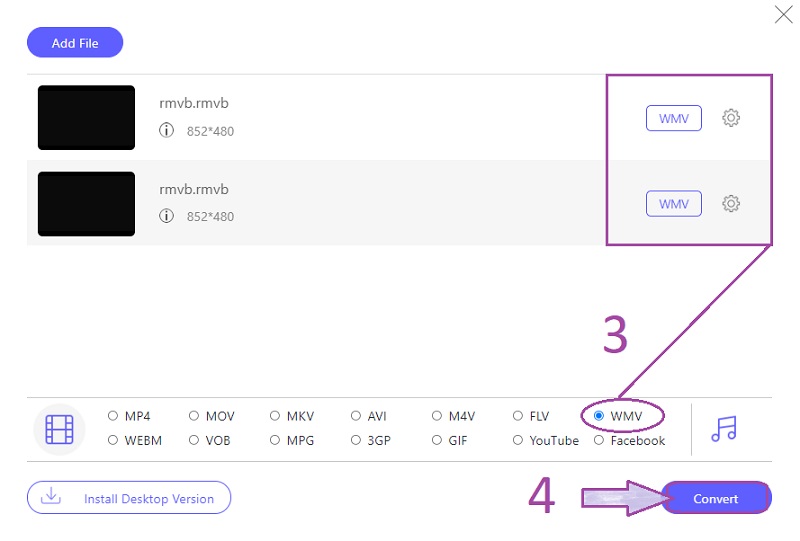
3부. RMVB 대. WMV
RMVB 및 WMV 형식에 대한 지식이 부족합니까? RMVB를 WMV로 변환하는 작업을 정당화하려면 아래 비교 표 내의 간략한 세부 정보를 참조하십시오.
| 파일 형식 | RMVB | WMV |
| 정의 | 1. 실제 미디어 가변 비트레이트. 2. RealNetworks에서 개발했습니다. 3. 멀티미디어 콘텐츠를 로컬에 저장하는 데 사용됩니다. | 1. 윈도우 미디어 비디오. 2. 마이크로소프트에서 개발. 3. 비디오 스트리밍 및 온라인 공유에 사용됩니다. |
| 장점 | 양질 낮은 비트레이트 | 양질 작은 크기 |
| 단점 | 장치의 제한된 호환성. | 미디어 플레이어 및 장치와 더 호환됩니다. |
4부. RMVB 및 WMV 변환에 대한 FAQ
RMVB는 코덱입니까?
RMVB는 코덱과 비트 전송률이 포함된 파일 형식입니다.
QuickTime에서 WMV 비디오 파일을 재생할 수 있습니까?
불행히도 WMV에는 Microsoft 소유의 코덱이 있고 Apple 장치에서 읽을 수 없기 때문입니다. 이것은 RMVB 파일에서도 동일합니다.
온라인에서 RMVB-WMV 변환기를 사용하는 것이 안전합니까?
물론. 그만큼 AVAide FreeWMV 변환기 온라인 파일 및 세부 정보의 안전을 보장합니다. 100%.
끝으로 이 게시물은 변환 및 비디오 편집 작업에 절대적으로 도움이 될 것입니다. 이전에 제공된 지침을 따르면 놀라운 결과를 얻을 수 있습니다. 따라서 다운로드 AVAide 비디오 컨버터 지금!
무손실 품질의 변환을 위해 350개 이상의 형식을 지원하는 완벽한 비디오 도구 상자입니다.



 안전한 다운로드
안전한 다운로드


